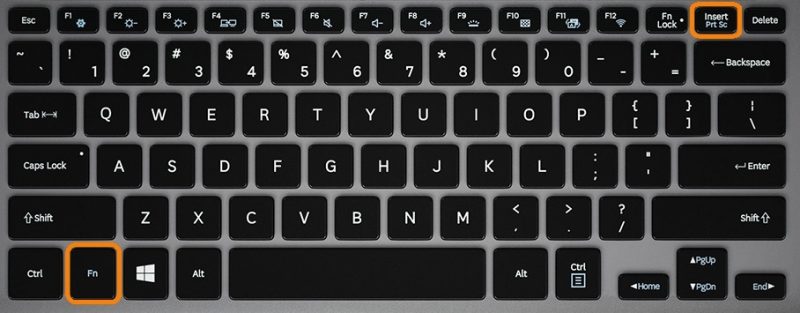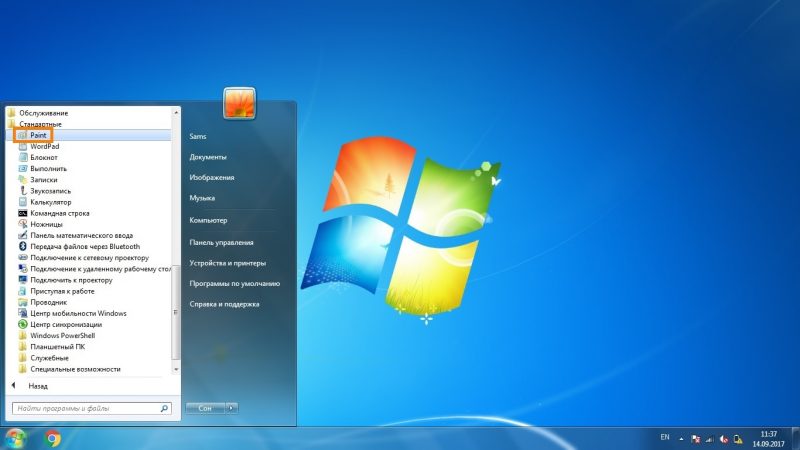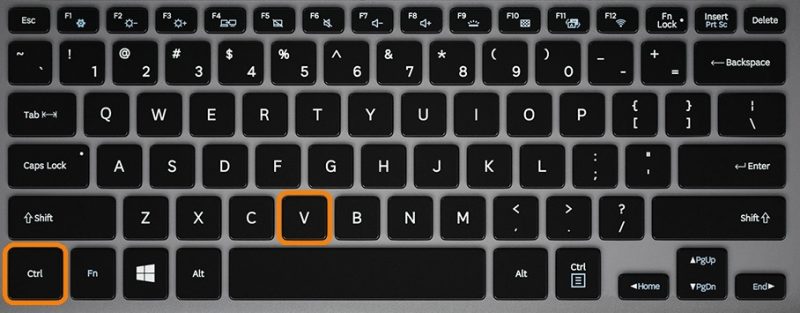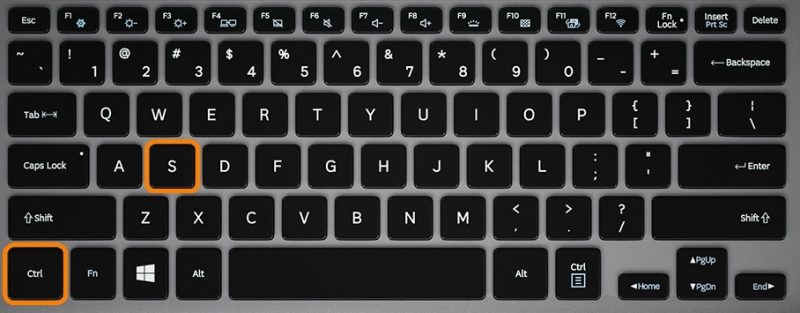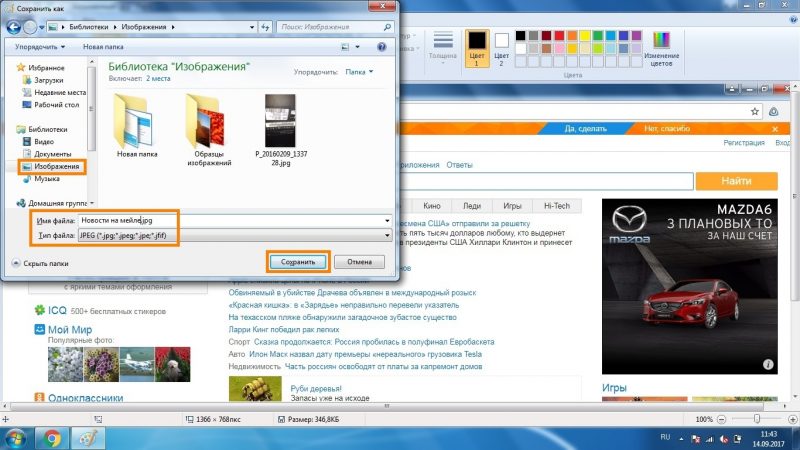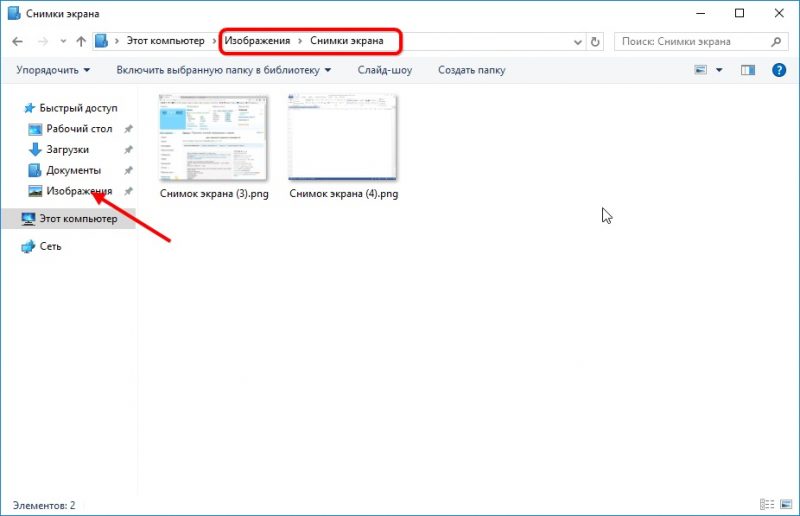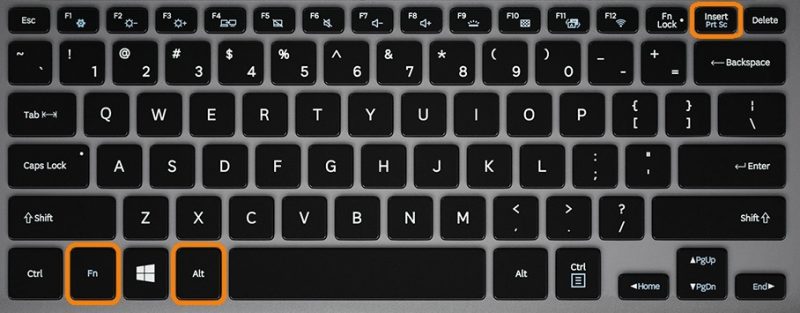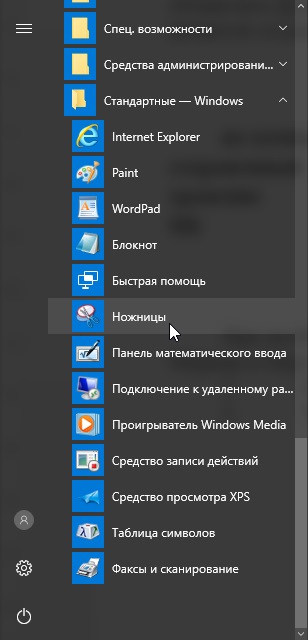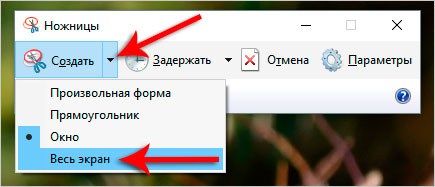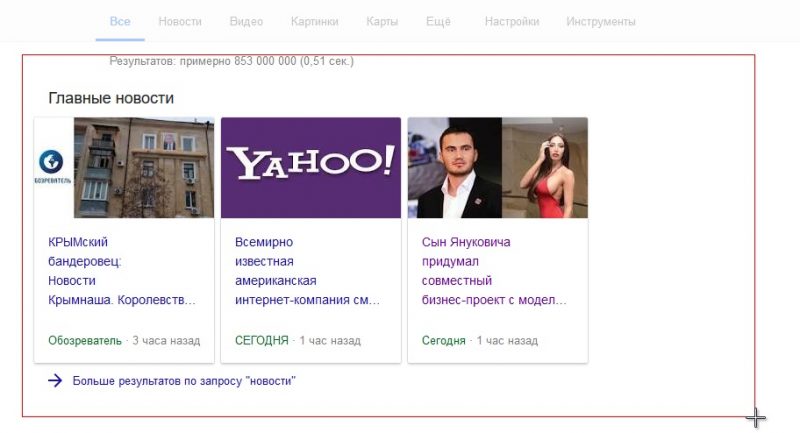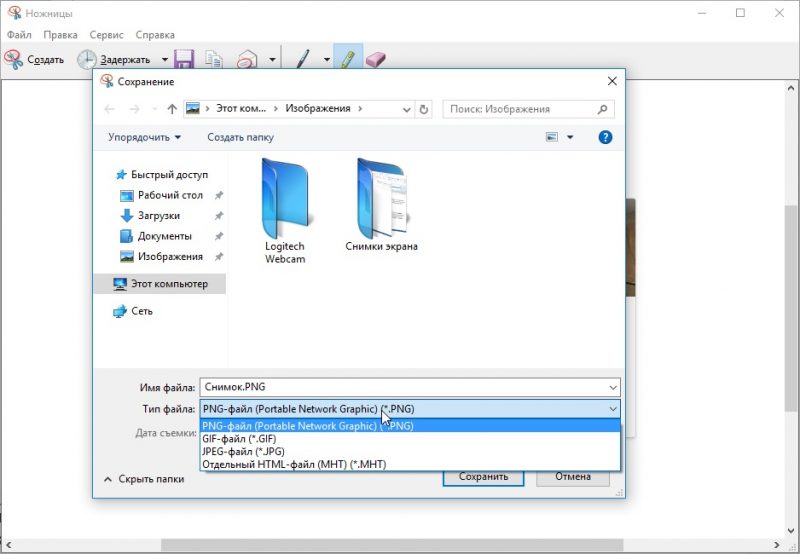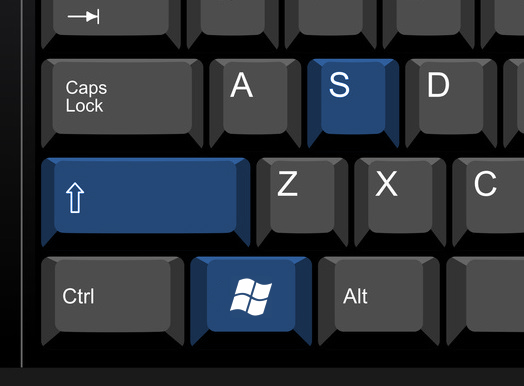لقطة الشاشة هي لقطة من الصورة المعروضة على الشاشة ، ويتم إدراج مساحتها ، المحفوظة على القرص الثابت ، في المستند. هناك العديد من الطرق للحصول على شاشة على جهاز كمبيوتر محمول ، ووظائف Windows كافية لإنشاء الصور ومعالجتها بشكل أساسي. النظر في الخيارات للحصول على مثل هذه الصورة ، دعونا نبدأ من أبسط.
شاشة الطباعة
الخيار الأكثر استخدامًا لالتقاط حالة الشاشة على أي كمبيوتر محمول هو مفتاح Print Screen (اختصار PrtSc).
لحل المشكلة ، ابحث عن الزر واضغط عليه ، في معظم الحالات ، مع مفتاح Fn.
يتم نسخ الصورة إلى الحافظة. سيقوم أي محرر رسومات بحفظه على القرص الصلب ، لكننا سنتوقف عند نظام التشغيل المدمج.
- إذا احتجت اللقطة إلى إدراجها في مستند نصي (doc) ، يمكنك استخدام Ctrl + V.
قم بتشغيل برنامج الرسام من خلال "ابدأ": قم بتوسيع قائمة التطبيقات المثبتة على الكمبيوتر ، انتقل إلى "قياسي" وقم بتشغيل التطبيق.
نحن في نفس الوقت نضغط باستمرار على أزرار Ctrl + V أو نسمي الأمر "Paste" من خلال عنصر القائمة "Edit" "تحرير"
إذا لزم الأمر ، قم بقص الصورة ، وقم بإجراء تغييرات بقدر ما تسمح وظيفة الرسام. لحفظ صورة في مستند ، استخدم الأمر "حفظ". يتم استدعاؤه عن طريق قائمة "ملف" (بديل هو استخدام أزرار Ctrl + S).
أدخل اسمه ، حدد التنسيق (الأمثل هو jpg) وحدد الدليل للتخزين.
فوز + شاشة الطباعة
في نظام التشغيل Windows 10 ، توجد وظائف للعمل مع لقطات الشاشة ، على سبيل المثال ، حفظ صور الشاشة تلقائيًا في ملف. تركيبة المفاتيح Win + PrtSc مخصصة لهذا (على أجهزة الكمبيوتر المحمولة ، تتم إضافة Fn إليها). بعد الضغط على المفاتيح ، سوف تتلاشى الصورة.
يتم وضع الملفات في دليل "الصور ..." في مكتبة الصور. للانتقال الفوري إليها ، نستخدم المجموعة Win + E ونتبع المسار "Images" - "Images ...".
البديل + شاشة الطباعة
التقاط النافذة التي يوجد بها التركيز سوف يؤدي إلى مزيج من Fn + Alt + PrtSc ، ولكن فقط في "عشرة". في Windows 7 ، من الأفضل اللجوء إلى مساعدة برامج الجهات الخارجية ، وهو أبسط بكثير من اقتصاص كل صورة يدويًا.
لالتقاط الإطار النشط في المخزن المؤقت ، يتم استخدام مجموعة Fn + Alt + PrtSc. يتم حفظ الصورة أيضًا على القرص الصلب من خلال الرسام.
مقص
الأداة تجعل لقطات من المناطق ذات الهندسة المعقدة.
- نحن نسميها من خلال "ابدأ" (الدليل القياسي).
- وضعنا المعلمات: التأخير ، إن وجد ، المنطقة المتأثرة.
- حدد منطقة (إذا لم يكن هذا هو الخيار الأخير) ، أضف لهجات وعناصر أخرى إذا لزم الأمر.
- إذا لزم الأمر ، قم بإجراء تعديلات طفيفة باستخدام الأدوات المدمجة وحفظ محتويات النافذة في ملف باستخدام Ctrl + S.
فوز + التحول + S
منذ عام 2017 ، قام Windows 10 بتكامل أداة الحصول على قصاصات - لقطات شاشة للمنطقة المحددة دون الرجوع إلى محتوياتها. نحن نضغط باستمرار على مفاتيح Win + Shift + S ، وبعد ظهور الصليب بالماوس ، نضع علامة على حدود الالتقاط.
سيتم نقل اللقطة إلى المخزن المؤقت ، وسيتم حفظها على القرص الصلب كما تمت مناقشته سابقًا من خلال الرسام أو إدراجه في المستند.
إن معرفة كيفية إنشاء شاشة على جهاز كمبيوتر محمول مدمج في نظام التشغيل يعني أنه ليس من الضروري اللجوء إلى مساعدة برامج الطرف الثالث ، لكن لا يمكنك الاستغناء عنها للحصول على فرص رائعة.